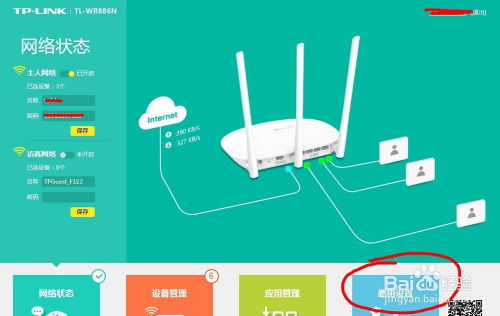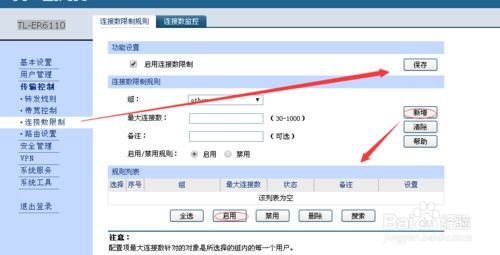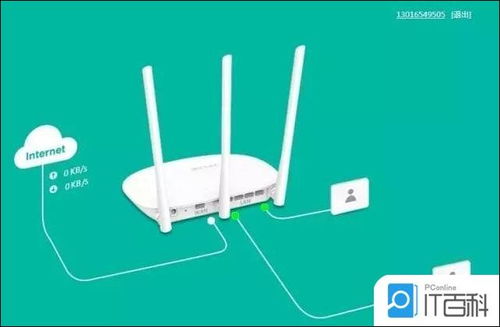轻松搞定TP-Link设备设置,一步步教你上手!
TP-Link路由器的设置对于新手用户来说可能有些复杂,但只要按照以下步骤逐一操作,就可以轻松完成设置,让您的网络更加安全、稳定。

首先,将TP-Link路由器与电源连接,并通过网线将路由器的WAN口与宽带猫(如ADSL Modem、光纤猫等)的LAN口相连。确保连接稳定后,开启路由器和宽带猫的电源。
接下来,我们需要在电脑上进行TP-Link路由器的设置。请确保您的电脑已经连接上路由器的无线信号(默认情况下,TP-Link路由器会发射一个未加密的无线网络,您可以在电脑的无线网络列表中找到并连接)。
打开电脑上的浏览器,在地址栏输入TP-Link路由器的默认管理地址,通常是“192.168.1.1”或“tplinklogin.net”。然后按下回车键,会弹出路由器的登录界面。
在登录界面,您需要输入TP-Link路由器的默认用户名和密码。大多数TP-Link路由器的默认用户名是“admin”,密码也是“admin”或者“123456”。请注意,如果您之前已经设置过路由器并更改了用户名和密码,那么需要使用您更改后的用户名和密码进行登录。
成功登录后,您将进入TP-Link路由器的管理界面。在这个界面中,您可以对路由器进行各种设置,包括修改无线网络名称和密码、设置访问控制、更新固件等。
第一步,建议您先修改路由器的管理密码,以提高路由器的安全性。在管理界面的左侧菜单栏中找到“系统工具”或“安全设置”,然后选择“修改登录密码”。在弹出的窗口中,输入当前的用户名和密码(如果未更改过,则为默认的“admin”和“admin”或“123456”),然后输入您想要设置的新密码。请确保新密码足够复杂,不易被猜测。
第二步,设置无线网络的名称和密码。在管理界面的左侧菜单栏中找到“无线设置”或“Wi-Fi设置”,然后选择“基本设置”或“无线网络设置”。在这里,您可以修改无线网络的名称(SSID),建议设置一个具有识别性的名称,以便与其他网络区分开来。同时,选择一种安全的加密方式,如WPA-PSK/WPA2-PSK,并设置一个强密码。强密码应包含大小写字母、数字和特殊字符的组合,长度至少为8位。
第三步,进行网络参数设置。在管理界面的左侧菜单栏中找到“网络参数”或“上网设置”,然后选择“WAN口设置”或“互联网设置”。在这里,您需要根据您的宽带类型进行相应的设置。如果您使用的是PPPoE拨号上网,那么需要输入宽带账号和密码;如果您使用的是动态IP上网,那么需要选择“动态IP地址”选项;如果您使用的是静态IP上网,那么需要输入固定IP地址、子网掩码、网关和DNS服务器等参数。
第四步,开启路由器的访问控制功能。在管理界面的左侧菜单栏中找到“无线设置”或“访问控制”,然后选择“MAC地址过滤”或“家长控制”等选项。在这里,您可以设置允许或禁止某些设备连接到您的无线网络。例如,您可以添加已知设备的MAC地址到允许列表中,以便它们可以访问网络;或者将未知设备的MAC地址添加到禁止列表中,以防止它们连接到您的网络。
第五步,检查并更新路由器的固件。在管理界面的左侧菜单栏中找到“系统工具”或“设备管理”,然后选择“软件升级”或“固件更新”等选项。在这里,您可以检查当前路由器的固件版本,并与官方网站上的最新版本进行比较。如果发现有新版本可用,建议您进行固件更新以获取更好的性能和安全性。请注意,在进行固件更新之前,请确保您的网络连接稳定,并备份好您的设置数据以防丢失。
此外,还有一些其他的设置选项可以帮助您更好地管理您的TP-Link路由器。例如,您可以设置路由器的时区、调整无线信号强度、开启或关闭WPS功能等。这些设置选项通常可以在管理界面的相应菜单中找到并进行调整。
最后,别忘了定期重启您的TP-Link路由器以保持其性能的稳定。您可以在管理界面的左侧菜单栏中找到“系统工具”或“设备管理”,然后选择“重启路由器”或“系统重启”等选项来执行重启操作。定期重启可以帮助清除路由器的缓存和错误状态,提高其运行效率。
完成以上设置后,您的TP-Link路由器应该已经配置完成并可以正常工作了。如果您在设置过程中遇到任何问题或无法连接到网络,请检查您的连接是否稳定、输入的账号和密码是否正确以及设置选项是否正确无误。如果问题仍然无法解决,请联系TP-Link路由器的客服支持或查阅相关用户手册以获取更详细的帮助和指导。
- 上一篇: DNF换装全攻略:打造你的专属战斗风貌!
- 下一篇: 秘制香浓,爽口大米粥的熬制秘籍
-
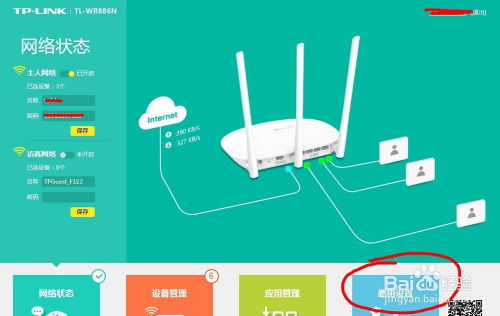 TP-Link无线路由器设置教程:轻松上手步骤资讯攻略11-19
TP-Link无线路由器设置教程:轻松上手步骤资讯攻略11-19 -
 轻松搞定!TP-LINK无线路由器设置全攻略资讯攻略11-19
轻松搞定!TP-LINK无线路由器设置全攻略资讯攻略11-19 -
 轻松上手:TP-Link无线路由器详细图文设置指南资讯攻略10-30
轻松上手:TP-Link无线路由器详细图文设置指南资讯攻略10-30 -
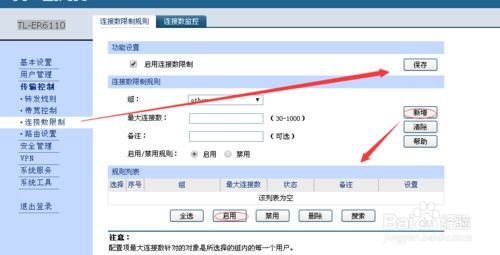 轻松上手:TP-Link路由器设置全教程视频资讯攻略11-19
轻松上手:TP-Link路由器设置全教程视频资讯攻略11-19 -
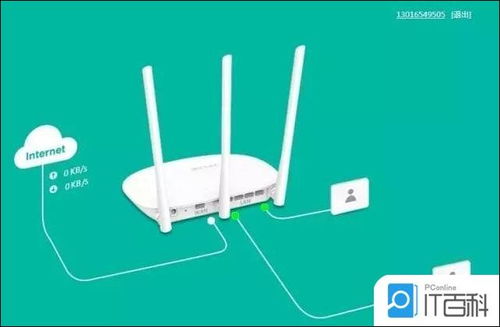 轻松上手:TP-Link无线路由器快速设置指南资讯攻略11-17
轻松上手:TP-Link无线路由器快速设置指南资讯攻略11-17 -
 TP-LINK无线路由器如何进行设置?资讯攻略11-01
TP-LINK无线路由器如何进行设置?资讯攻略11-01